ж•ҷдҪ 4дёӘдёҚиў«дәәзҹҘжҷ“зҡ„WordйЎ№зӣ®зј–еҸ·жҠҖе·§пјҢдҪ дјҡеҮ дёӘе‘ўпјҹ
ОДХВАҙФҙЈәhttp://www.6ke.com.cn/
ЧчХЯЈәеӨ–й“ҫд»ЈеҸ‘
ИЛЖшЈә17
 2020-07-10 12:01:51
2020-07-10 12:01:51
1гҖҒ зј–еҸ·д»Һж–°жҺ’еәҸ
еҪ“жҲ‘们еңЁWordйҮҢйқўзј–еҸ·дёҖж®өеҶ…е®№ж—¶еҖҷпјҢйңҖиҰҒд»Һдёӯй—ҙд»Һж–°иҝӣиЎҢжҺ’еәҸпјҢиҝҷж—¶еҖҷеҰӮдҪ•жүҚиғҪе®һзҺ°е‘ўпјҹжҳҜе°ҶйңҖиҰҒеҲ йҷӨжҺү然еҗҺйҮҚж–°жүӢеҠЁиҫ“е…Ҙеҗ—пјҹе…¶е®һдёҚйңҖиҰҒпјҒ
жӯҘйӘӨпјҡзӮ№еҮ»йңҖиҰҒпјҢйҖүжӢ©йңҖиҰҒд»Һж–°зј–еҸ·жҺ’еәҸзҡ„йЎ№зӣ®пјҢ然еҗҺеҸіеҮ»йј ж ҮйҖүдёӯгҖҗд»Һж–°ејҖе§Ӣ1гҖ‘еҚіеҸҜе®ҢжҲҗпјҒ
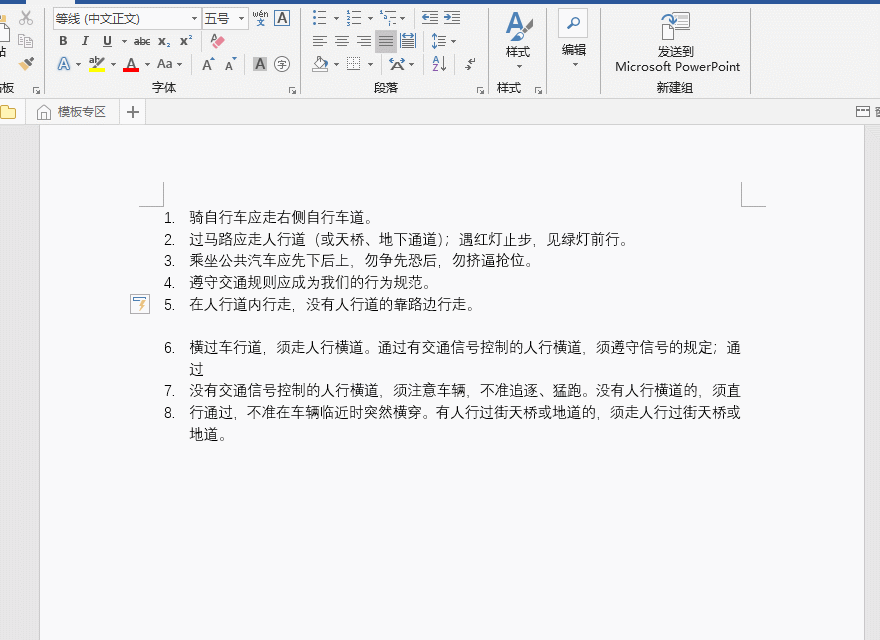
2гҖҒ зј©е°Ҹзј–еҸ·дёҺж–Үжң¬и·қзҰ»
еңЁзј–иҫ‘Wordж—¶еҖҷз»ҸеёёдјҡйҒҮеҲ°иҝҷж ·жғ…еҶөпјҢеҸ‘зҺ°йЎ№зӣ®зј–еҸ·дёҺеҜ№еә”зҡ„ж–Үжң¬д№Ӣй—ҙз©әж јеӨӘеӨ§дәҶеҰӮжһңжүӢеҠЁеҲ йҷӨзҡ„иҜқеҫҲе®№жҳ“е°Ҷзј–еҸ·дёҺз©әж јдёҖиө·еҲ йҷӨжҺүпјҒ
жӯҘйӘӨпјҡйҖүдёӯйЎ№зӣ®зј–еҸ·пјҢеҸіеҮ»йҖүдёӯи°ғж•ҙеҲ—иЎЁзј©иҝӣпјҢж–Үжң¬зј©иҝӣиҫ“е…ҘгҖҗ1гҖ‘пјҢзј–еҸ·д№ӢеҗҺи®ҫзҪ®гҖҗз©әж јгҖ‘жҢүдёӢзЎ®е®ҡеҚіеҸҜпјҒ
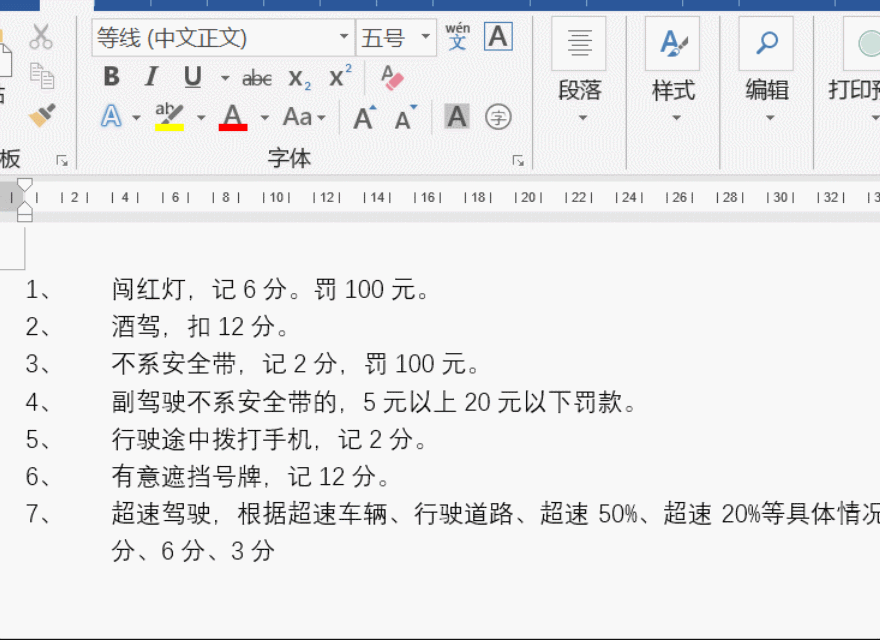
3гҖҒ иҮӘе®ҡд№үеӣҫж ҮеҲ¶дҪңзј–еҸ·
еңЁWordдёӯеҹәжң¬дёҠеёёи§Ғзҡ„еӣҫж Үе°ұйӮЈд№ҲпјҢжІЎдёҖзӮ№ж–°йІңзҡ„пјҢдёӢйқўдёәеӨ§е®¶еҲҶдә«дёҖдёӘжҠҖе·§еҸҜд»Ҙеё®еҠ©жҲ‘们иҮӘе®ҡд№үеӣҫж ҮеҲ¶дҪңWordж ҮеҸ·пјҢжҳҜдёҚжҳҜжІЎи§ҒиҝҮе‘ҖпјҒ
жӯҘйӘӨпјҡе…ЁйҖүж–Үжң¬пјҢзӮ№еҮ»гҖҗејҖе§ӢгҖ‘-гҖҗж®өиҗҪгҖ‘-гҖҗйЎ№зӣ®зј–еҸ·гҖ‘-гҖҗе®ҡд№үж–°йЎ№зӣ®з¬ҰеҸ·гҖ‘-гҖҗеӣҫзүҮгҖ‘жүҫеҲ°еҜ№еә”зҡ„еӣҫж ҮеҚіеҸҜпјҒ
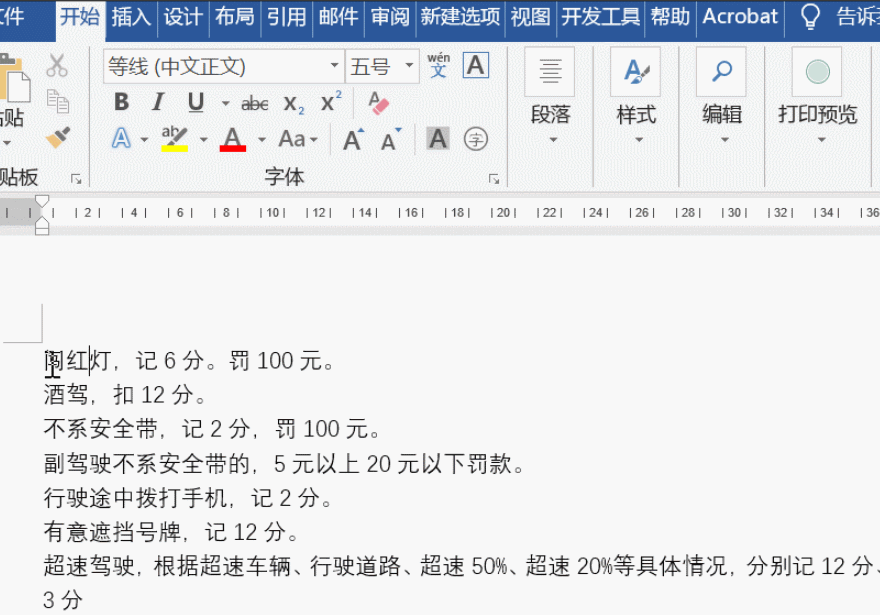
4гҖҒ иҮӘе®ҡд№үи®ҫзҪ®йЎ№зӣ®зј–еҸ·ж јејҸ
жҲ‘们еңЁWordйҮҢйқўеҰӮдҪ•жүҚиғҪиҮӘе®ҡд№үи®ҫзҪ®йЎ№зӣ®зј–еҸ·ж јејҸе‘ўпјҹе…¶е®һйқһеёёз®ҖеҚ•еҰӮдёӢжӯҘйӘӨж“ҚдҪңеҚіеҸҜе®һзҺ°пјӣ
жӯҘйӘӨпјҡдҫқж¬ЎзӮ№еҮ»гҖҗејҖе§ӢгҖ‘-гҖҗж®өиҗҪгҖ‘-гҖҗзј–еҸ·гҖ‘-гҖҗе®ҡд№үж–°зј–еҸ·ж јејҸгҖ‘пјҢеңЁзј–еҸ·ж јејҸйҮҢйқўеҲҮи®°дёҚиҰҒе°ҶйҮҢйқўзҡ„иҮӘеёҰ1еҲ йҷӨдәҶпјҢдҪ еҸҜд»ҘеңЁ1зҡ„еүҚеҗҺиҫ“е…Ҙж–Үеӯ—еҚіеҸҜпјҒ
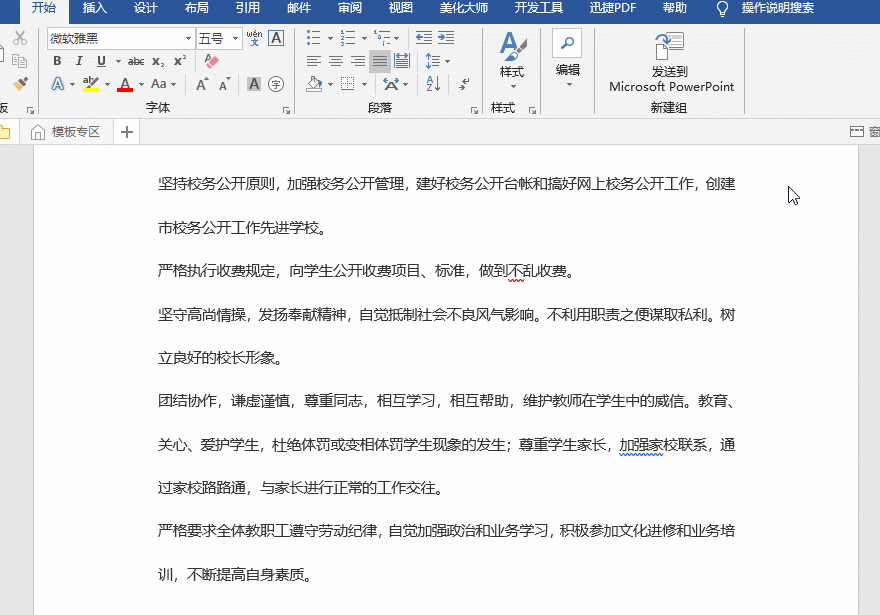
дёҠдёҖзҜҮпјҡеӯҰдјҡиҝҷдёүз§ҚжӢӣпјҒPDFгҖҒWordж јејҸд№Ӣй—ҙйҡҸдҪ жҖҺд№ҲиҪ¬жҚўпјҢе…ій”®иҝҳе…Қиҙ№пјҒ
дёӢдёҖзҜҮпјҡ6дёӘ黑科жҠҖиө„жәҗзҪ‘з«ҷпјҢдёҖеҲҶй’ҹзҲҶжҺү10TзЎ¬зӣҳпјҢи®©дҪ зһ¬й—ҙжҲҗдёәиө„жәҗиҫҫдәәпјҒ













